TOYOTA COROLLA HATCHBACK 2022 Bruksanvisningar (in Swedish)
Manufacturer: TOYOTA, Model Year: 2022, Model line: COROLLA HATCHBACK, Model: TOYOTA COROLLA HATCHBACK 2022Pages: 682, PDF Size: 139.66 MB
Page 301 of 682
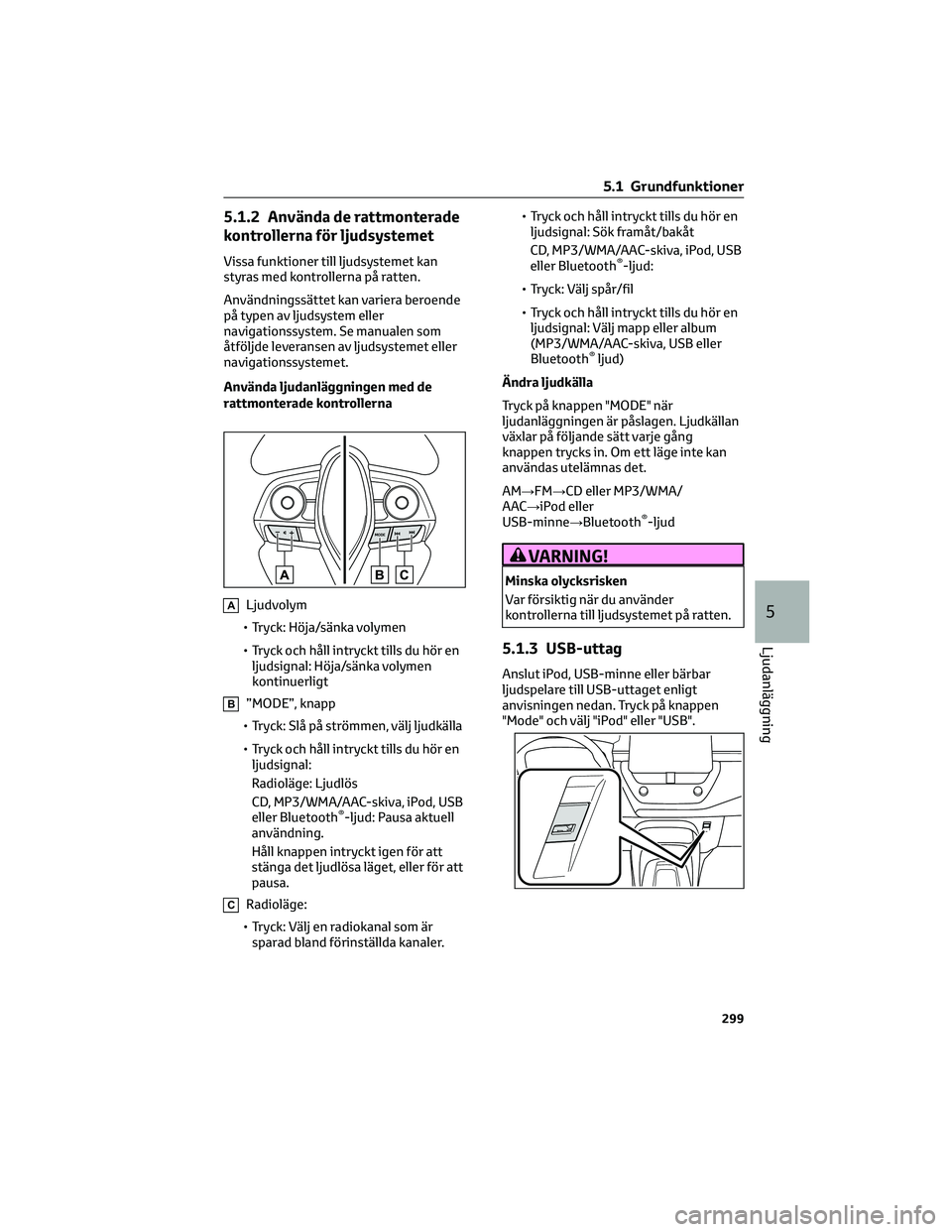
5.1.2 Använda de rattmonterade
kontrollerna för ljudsystemet
Vissa funktioner till ljudsystemet kan
styras med kontrollerna på ratten.
Användningssättet kan variera beroende
på typen av ljudsystem eller
navigationssystem. Se manualen som
åtföljde leveransen av ljudsystemet eller
navigationssystemet.
Använda ljudanläggningen med de
rattmonterade kontrollerna
ALjudvolym
• Tryck: Höja/sänka volymen
• Tryck och håll intryckt tills du hör en
ljudsignal: Höja/sänka volymen
kontinuerligt
B”MODE”, knapp
• Tryck: Slå på strömmen, välj ljudkälla
• Tryck och håll intryckt tills du hör en
ljudsignal:
Radioläge: Ljudlös
CD, MP3/WMA/AAC-skiva, iPod, USB
eller Bluetooth
®-ljud: Pausa aktuell
användning.
Håll knappen intryckt igen för att
stänga det ljudlösa läget, eller för att
pausa.
CRadioläge:
• Tryck: Välj en radiokanal som är
sparad bland förinställda kanaler.• Tryck och håll intryckt tills du hör en
ljudsignal: Sök framåt/bakåt
CD, MP3/WMA/AAC-skiva, iPod, USB
eller Bluetooth
®-ljud:
• Tryck: Välj spår/fil
• Tryck och håll intryckt tills du hör en
ljudsignal: Välj mapp eller album
(MP3/WMA/AAC-skiva, USB eller
Bluetooth
®ljud)
Ändra ljudkälla
Tryck på knappen "MODE" när
ljudanläggningen är påslagen. Ljudkällan
växlar på följande sätt varje gång
knappen trycks in. Om ett läge inte kan
användas utelämnas det.
AM→FM→CD eller MP3/WMA/
AAC→iPod eller
USB-minne→Bluetooth
®-ljud
VARNING!
Minska olycksrisken
Var försiktig när du använder
kontrollerna till ljudsystemet på ratten.
5.1.3 USB-uttag
Anslut iPod, USB-minne eller bärbar
ljudspelare till USB-uttaget enligt
anvisningen nedan. Tryck på knappen
"Mode" och välj "iPod" eller "USB".
5.1 Grundfunktioner
299
5
Ljudanläggning
Page 302 of 682
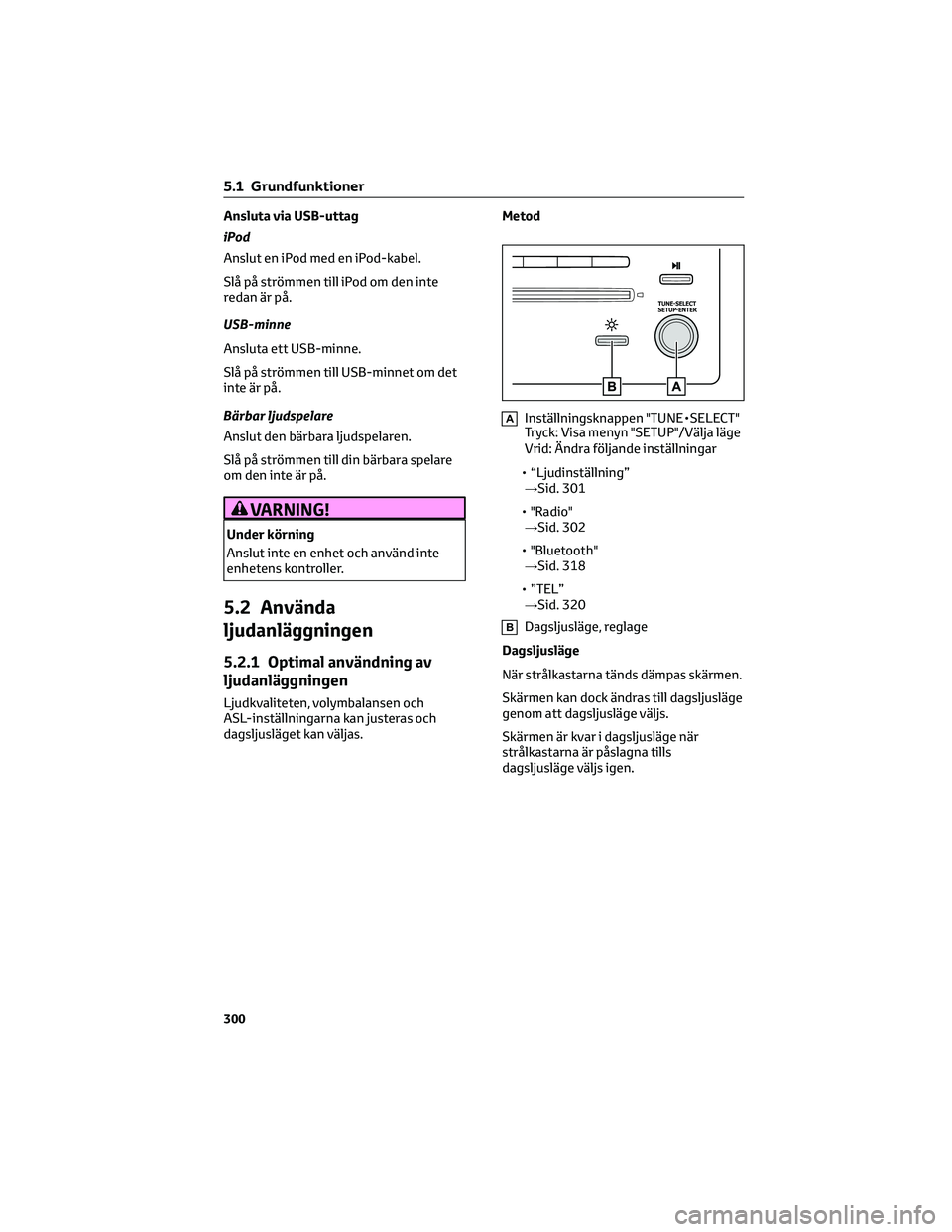
Ansluta via USB-uttag
iPod
Anslut en iPod med en iPod-kabel.
Slå på strömmen till iPod om den inte
redan är på.
USB-minne
Ansluta ett USB-minne.
Slå på strömmen till USB-minnet om det
inte är på.
Bärbar ljudspelare
Anslut den bärbara ljudspelaren.
Slå på strömmen till din bärbara spelare
om den inte är på.
VARNING!
Under körning
Anslut inte en enhet och använd inte
enhetens kontroller.
5.2 Använda
ljudanläggningen
5.2.1 Optimal användning av
ljudanläggningen
Ljudkvaliteten, volymbalansen och
ASL-inställningarna kan justeras och
dagsljusläget kan väljas.Metod
AInställningsknappen "TUNE•SELECT"
Tryck: Visa menyn "SETUP"/Välja läge
Vrid: Ändra följande inställningar
• “Ljudinställning”
→Sid. 301
• "Radio"
→Sid. 302
• "Bluetooth"
→Sid. 318
• ”TEL”
→Sid. 320
BDagsljusläge, reglage
Dagsljusläge
När strålkastarna tänds dämpas skärmen.
Skärmen kan dock ändras till dagsljusläge
genom att dagsljusläge väljs.
Skärmen är kvar i dagsljusläge när
strålkastarna är påslagna tills
dagsljusläge väljs igen.
5.1 Grundfunktioner
300
Page 303 of 682
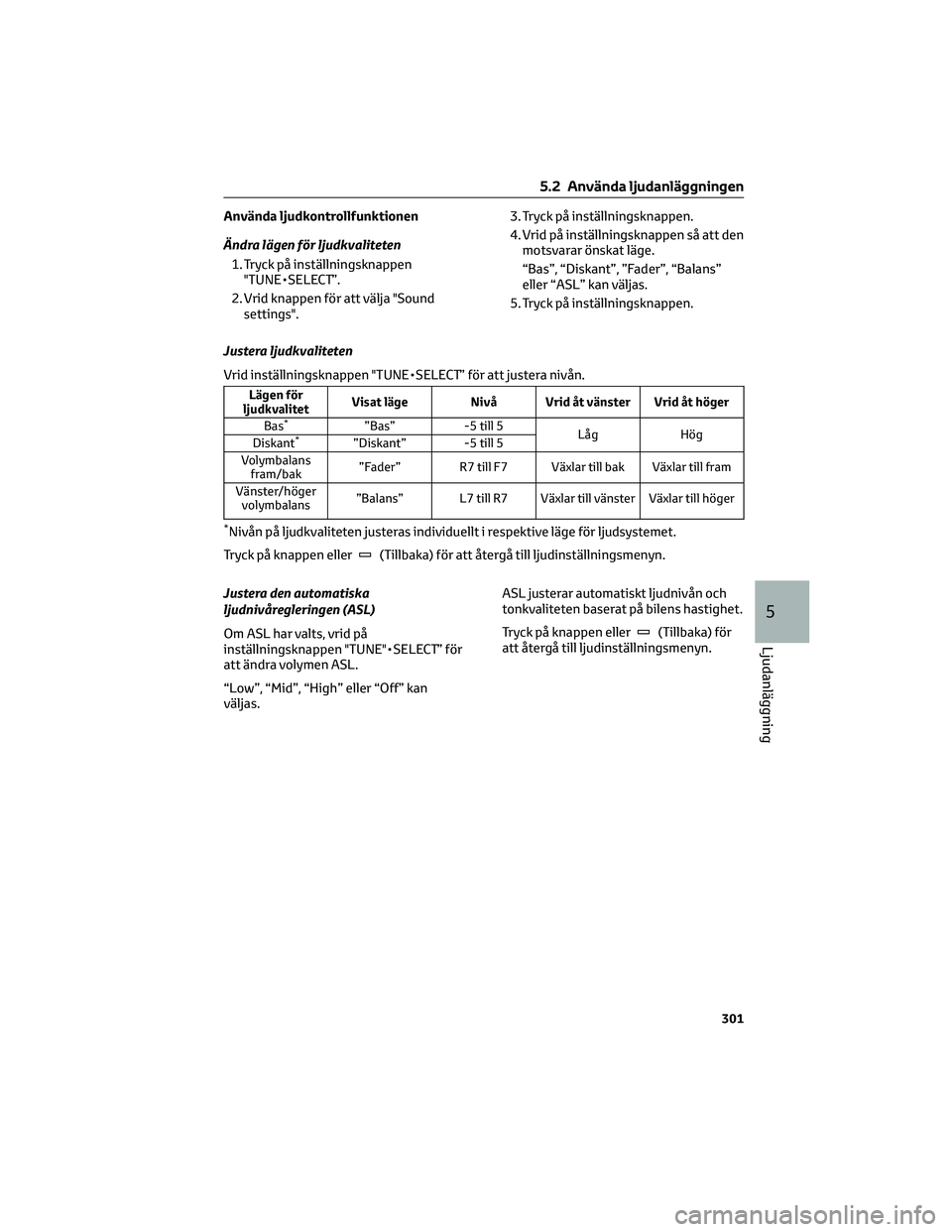
Använda ljudkontrollfunktionen
Ändra lägen för ljudkvaliteten
1. Tryck på inställningsknappen
"TUNE•SELECT”.
2. Vrid knappen för att välja "Sound
settings".3. Tryck på inställningsknappen.
4. Vrid på inställningsknappen så att den
motsvarar önskat läge.
“Bas”, “Diskant”, ”Fader”, “Balans”
eller “ASL” kan väljas.
5. Tryck på inställningsknappen.
Justera ljudkvaliteten
Vrid inställningsknappen "TUNE•SELECT” för att justera nivån.
Lägen för
ljudkvalitetVisat läge Nivå Vrid åt vänster Vrid åt höger
Bas
*”Bas” -5 till 5
Låg Hög
Diskant*”Diskant” -5 till 5
Volymbalans
fram/bak”Fader” R7 till F7 Växlar till bak Växlar till fram
Vänster/höger
volymbalans”Balans” L7 till R7 Växlar till vänster Växlar till höger
*Nivån på ljudkvaliteten justeras individuellt i respektive läge för ljudsystemet.
Tryck på knappen eller
(Tillbaka) för att återgå till ljudinställningsmenyn.
Justera den automatiska
ljudnivåregleringen (ASL)
Om ASL har valts, vrid på
inställningsknappen "TUNE"•SELECT” för
att ändra volymen ASL.
“Low”, “Mid”, “High” eller “Off” kan
väljas.ASL justerar automatiskt ljudnivån och
tonkvaliteten baserat på bilens hastighet.
Tryck på knappen eller
(Tillbaka) för
att återgå till ljudinställningsmenyn.
5.2 Använda ljudanläggningen
301
5
Ljudanläggning
Page 304 of 682
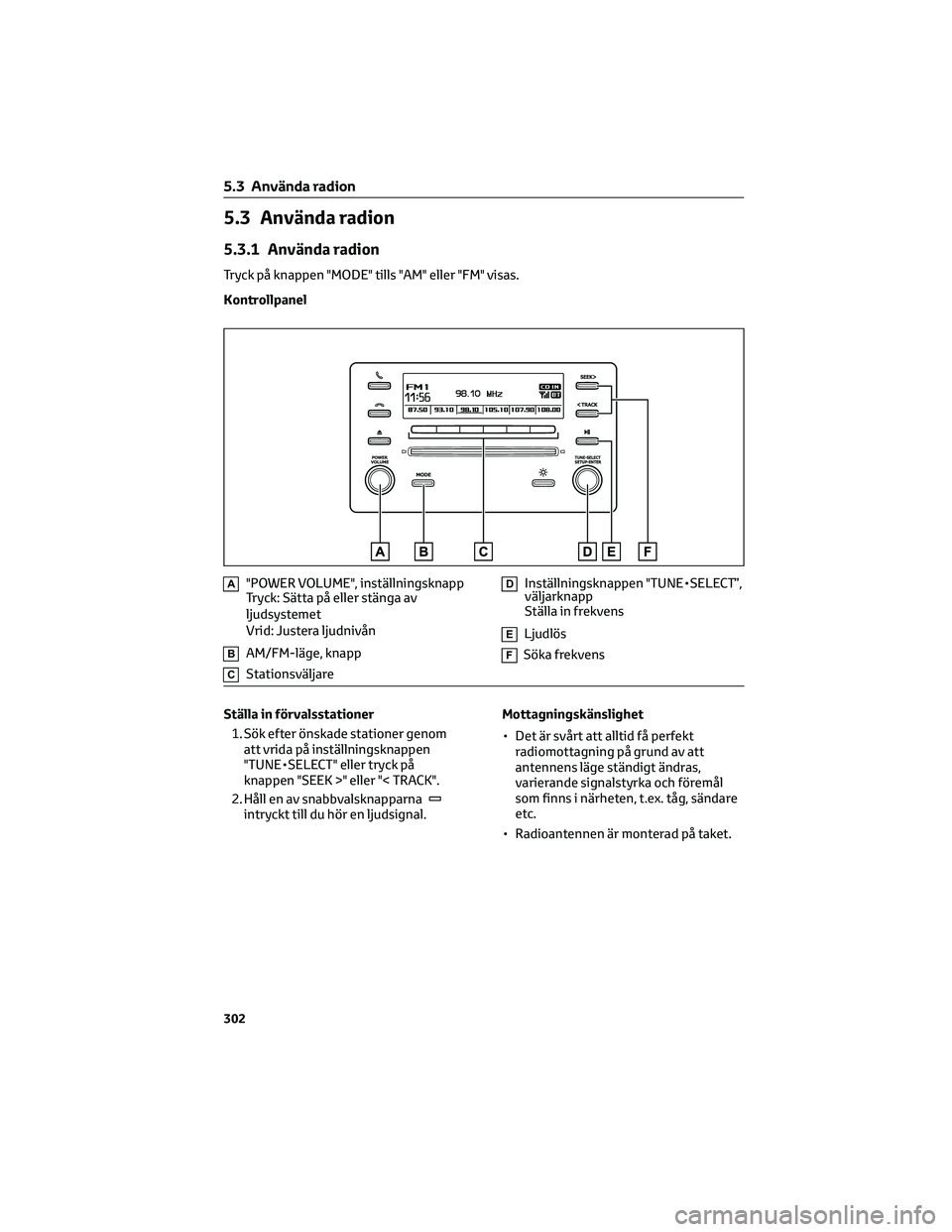
5.3 Använda radion
5.3.1 Använda radion
Tryck på knappen "MODE" tills "AM" eller "FM" visas.
Kontrollpanel
A"POWER VOLUME", inställningsknapp
Tryck: Sätta på eller stänga av
ljudsystemet
Vrid: Justera ljudnivån
BAM/FM-läge, knapp
CStationsväljare
DInställningsknappen "TUNE•SELECT”,
väljarknapp
Ställa in frekvens
ELjudlös
FSöka frekvens
Ställa in förvalsstationer
1. Sök efter önskade stationer genom
att vrida på inställningsknappen
"TUNE•SELECT" eller tryck på
knappen "SEEK >" eller "< TRACK".
2. Håll en av snabbvalsknapparna
intryckt till du hör en ljudsignal.Mottagningskänslighet
• Det är svårt att alltid få perfekt
radiomottagning på grund av att
antennens läge ständigt ändras,
varierande signalstyrka och föremål
som finns i närheten, t.ex. tåg, sändare
etc.
• Radioantennen är monterad på taket.
5.3 Använda radion
302
Page 305 of 682
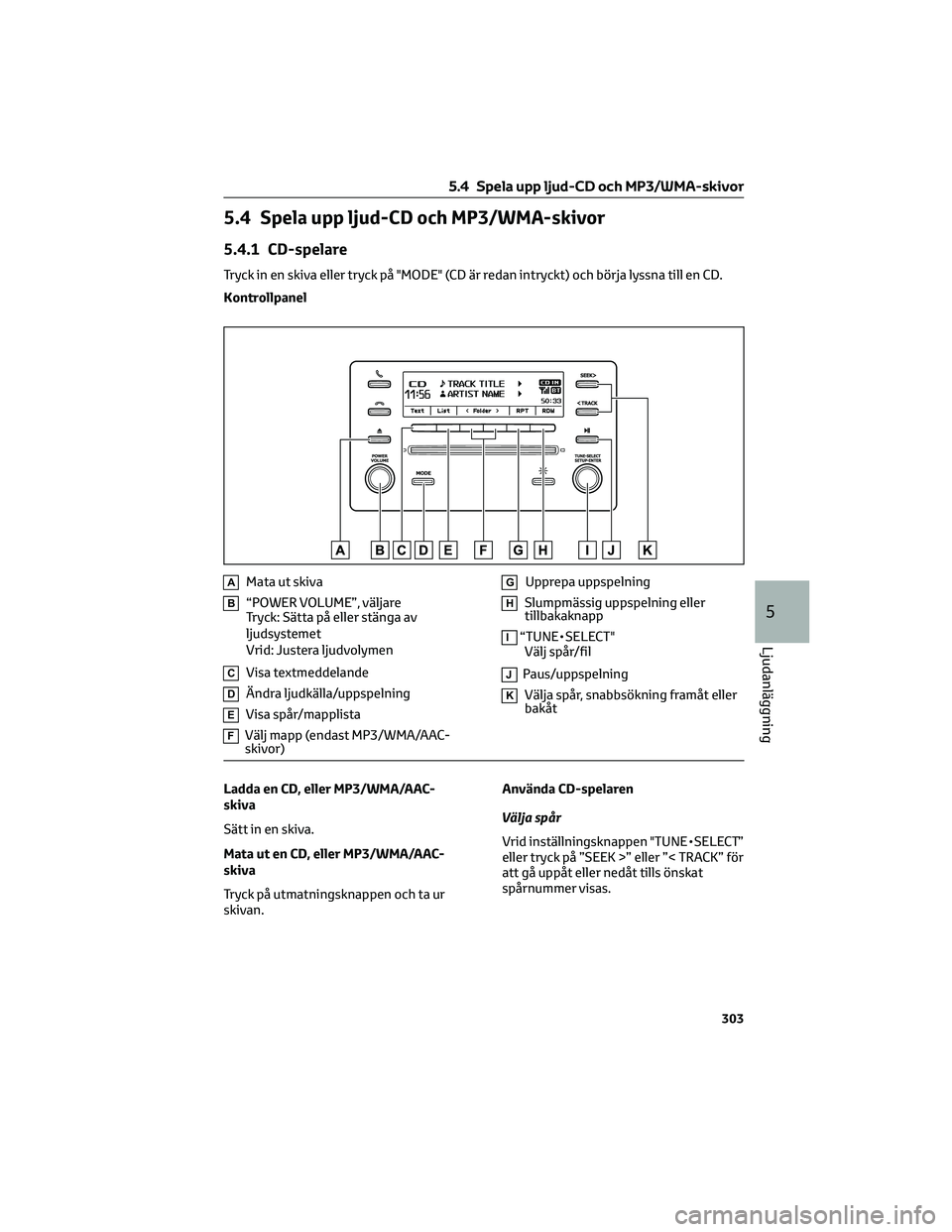
5.4 Spela upp ljud-CD och MP3/WMA-skivor
5.4.1 CD-spelare
Tryck in en skiva eller tryck på "MODE" (CD är redan intryckt) och börja lyssna till en CD.
Kontrollpanel
AMata ut skiva
B“POWER VOLUME”, väljare
Tryck: Sätta på eller stänga av
ljudsystemet
Vrid: Justera ljudvolymen
CVisa textmeddelande
DÄndra ljudkälla/uppspelning
EVisa spår/mapplista
FVälj mapp (endast MP3/WMA/AAC-
skivor)
GUpprepa uppspelning
HSlumpmässig uppspelning eller
tillbakaknapp
I“TUNE•SELECT"
Välj spår/fil
JPaus/uppspelning
KVälja spår, snabbsökning framåt eller
bakåt
Ladda en CD, eller MP3/WMA/AAC-
skiva
Sätt in en skiva.
Mata ut en CD, eller MP3/WMA/AAC-
skiva
Tryck på utmatningsknappen och ta ur
skivan.Använda CD-spelaren
Välja spår
Vrid inställningsknappen "TUNE•SELECT”
eller tryck på ”SEEK >” eller ”< TRACK” för
att gå uppåt eller nedåt tills önskat
spårnummer visas.
5.4 Spela upp ljud-CD och MP3/WMA-skivor
303
5
Ljudanläggning
Page 306 of 682
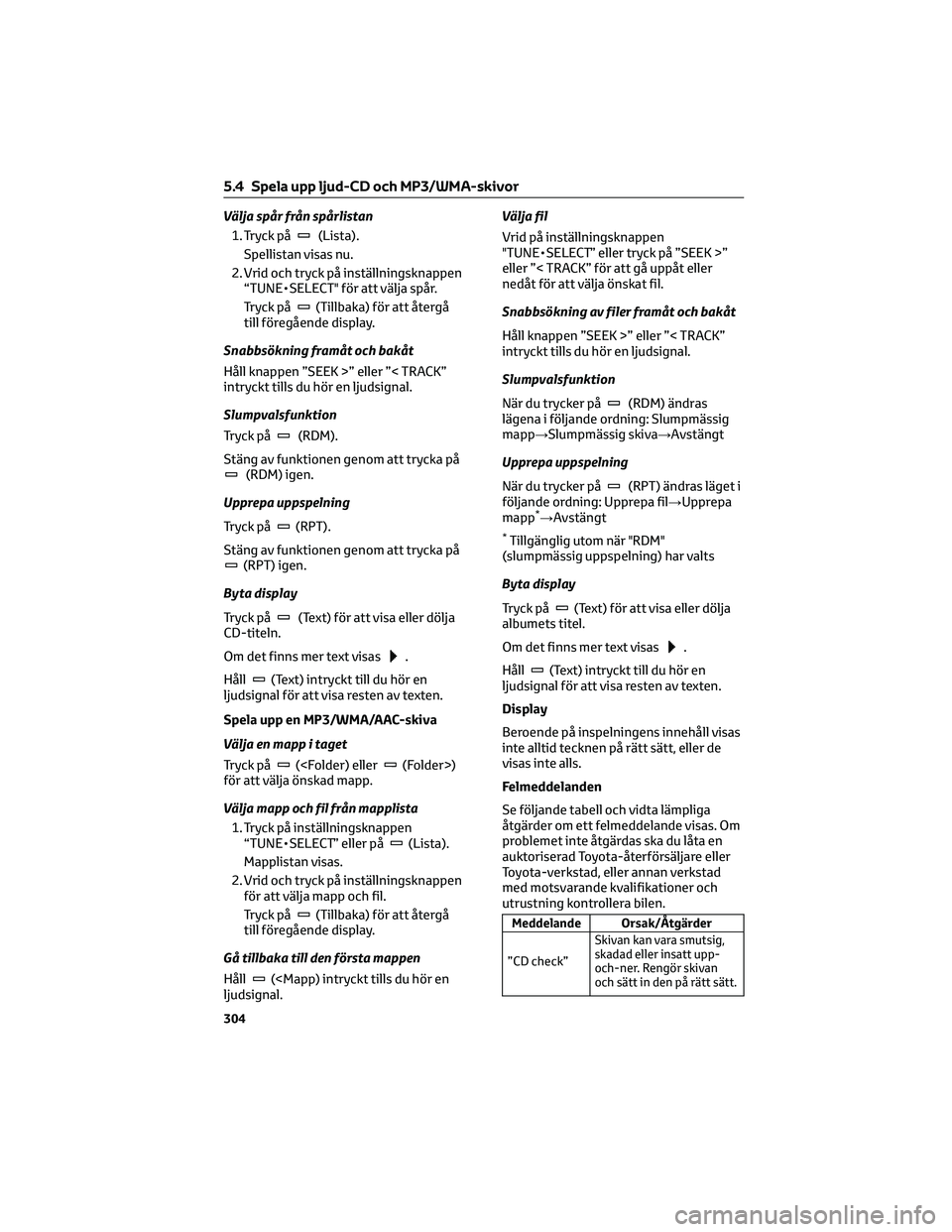
Välja spår från spårlistan
1. Tryck på
(Lista).
Spellistan visas nu.
2. Vrid och tryck på inställningsknappen
“TUNE•SELECT" för att välja spår.
Tryck på
(Tillbaka) för att återgå
till föregående display.
Snabbsökning framåt och bakåt
Håll knappen ”SEEK >” eller ”< TRACK”
intryckt tills du hör en ljudsignal.
Slumpvalsfunktion
Tryck på
(RDM).
Stäng av funktionen genom att trycka på
(RDM) igen.
Upprepa uppspelning
Tryck på
(RPT).
Stäng av funktionen genom att trycka på
(RPT) igen.
Byta display
Tryck på
(Text) för att visa eller dölja
CD-titeln.
Om det finns mer text visas
.
Håll
(Text) intryckt till du hör en
ljudsignal för att visa resten av texten.
Spela upp en MP3/WMA/AAC-skiva
Välja en mapp i taget
Tryck på
(
för att välja önskad mapp.
Välja mapp och fil från mapplista
1. Tryck på inställningsknappen
“TUNE•SELECT” eller på
(Lista).
Mapplistan visas.
2. Vrid och tryck på inställningsknappen
för att välja mapp och fil.
Tryck på
(Tillbaka) för att återgå
till föregående display.
Gå tillbaka till den första mappen
Håll
(
Vrid på inställningsknappen
"TUNE•SELECT” eller tryck på ”SEEK >”
eller ”< TRACK” för att gå uppåt eller
nedåt för att välja önskat fil.
Snabbsökning av filer framåt och bakåt
Håll knappen ”SEEK >” eller ”< TRACK”
intryckt tills du hör en ljudsignal.
Slumpvalsfunktion
När du trycker på
(RDM) ändras
lägena i följande ordning: Slumpmässig
mapp→Slumpmässig skiva→Avstängt
Upprepa uppspelning
När du trycker på
(RPT) ändras läget i
följande ordning: Upprepa fil→Upprepa
mapp
*→Avstängt
*Tillgänglig utom när "RDM"
(slumpmässig uppspelning) har valts
Byta display
Tryck på
(Text) för att visa eller dölja
albumets titel.
Om det finns mer text visas
.
Håll
(Text) intryckt till du hör en
ljudsignal för att visa resten av texten.
Display
Beroende på inspelningens innehåll visas
inte alltid tecknen på rätt sätt, eller de
visas inte alls.
Felmeddelanden
Se följande tabell och vidta lämpliga
åtgärder om ett felmeddelande visas. Om
problemet inte åtgärdas ska du låta en
auktoriserad Toyota-återförsäljare eller
Toyota-verkstad, eller annan verkstad
med motsvarande kvalifikationer och
utrustning kontrollera bilen.
Meddelande Orsak/Åtgärder
”CD check”
Skivan kan vara smutsig,
skadad eller insatt upp-
och-ner. Rengör skivan
och sätt in den på rätt sätt.
5.4 Spela upp ljud-CD och MP3/WMA-skivor
304
Page 307 of 682
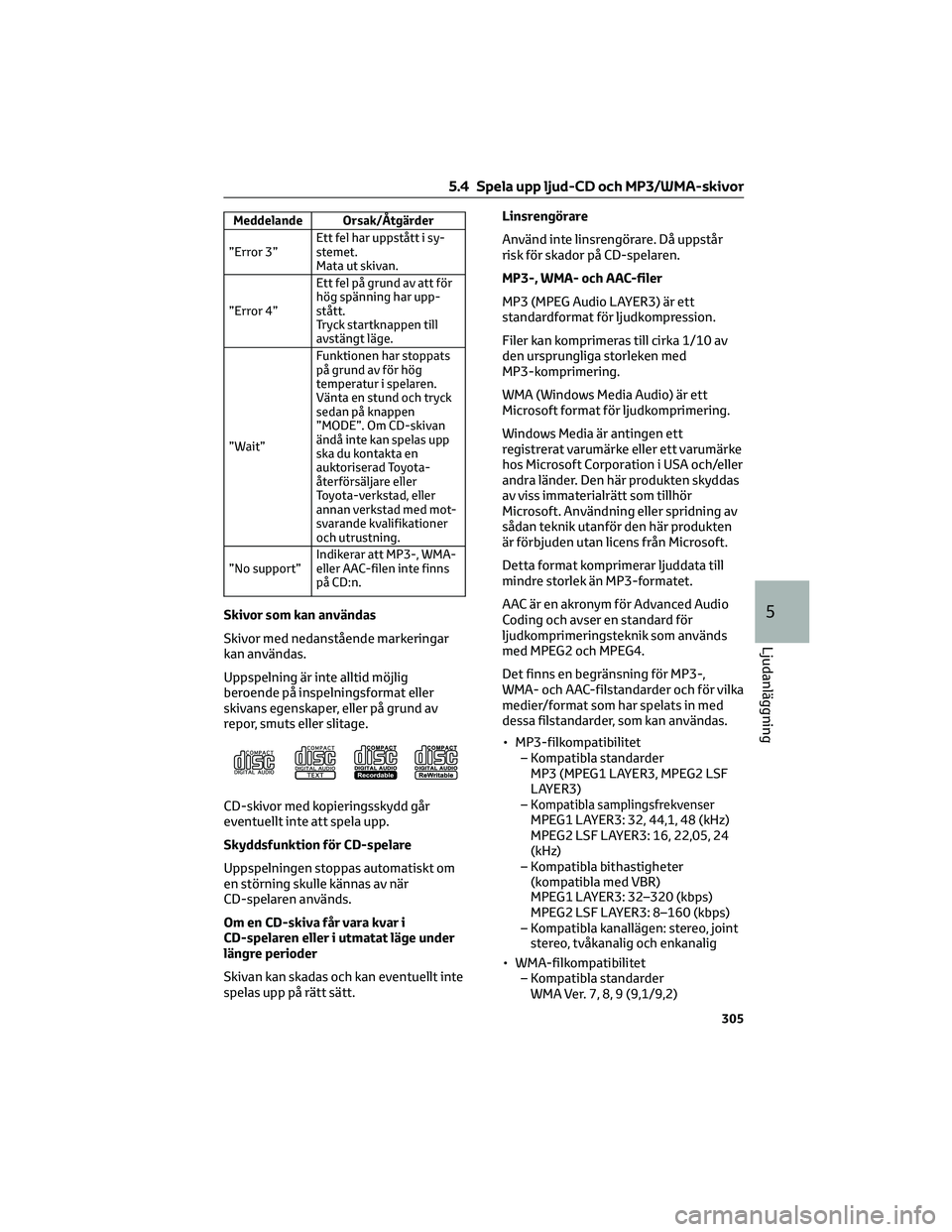
Meddelande Orsak/Åtgärder
”Error 3”Ett fel har uppstått i sy-
stemet.
Mata ut skivan.
”Error 4”Ett fel på grund av att för
hög spänning har upp-
stått.
Tryck startknappen till
avstängt läge.
”Wait”Funktionen har stoppats
på grund av för hög
temperatur i spelaren.
Vänta en stund och tryck
sedan på knappen
”MODE”. Om CD-skivan
ändå inte kan spelas upp
ska du kontakta en
auktoriserad Toyota-
återförsäljare eller
Toyota-verkstad, eller
annan verkstad med mot-
svarande kvalifikationer
och utrustning.
”No support”Indikerar att MP3-, WMA-
eller AAC-filen inte finns
på CD:n.
Skivor som kan användas
Skivor med nedanstående markeringar
kan användas.
Uppspelning är inte alltid möjlig
beroende på inspelningsformat eller
skivans egenskaper, eller på grund av
repor, smuts eller slitage.
CD-skivor med kopieringsskydd går
eventuellt inte att spela upp.
Skyddsfunktion för CD-spelare
Uppspelningen stoppas automatiskt om
en störning skulle kännas av när
CD-spelaren används.
Om en CD-skiva får vara kvar i
CD-spelaren eller i utmatat läge under
längre perioder
Skivan kan skadas och kan eventuellt inte
spelas upp på rätt sätt.Linsrengörare
Använd inte linsrengörare. Då uppstår
risk för skador på CD-spelaren.
MP3-, WMA- och AAC-filer
MP3 (MPEG Audio LAYER3) är ett
standardformat för ljudkompression.
Filer kan komprimeras till cirka 1/10 av
den ursprungliga storleken med
MP3-komprimering.
WMA (Windows Media Audio) är ett
Microsoft format för ljudkomprimering.
Windows Media är antingen ett
registrerat varumärke eller ett varumärke
hos Microsoft Corporation i USA och/eller
andra länder. Den här produkten skyddas
av viss immaterialrätt som tillhör
Microsoft. Användning eller spridning av
sådan teknik utanför den här produkten
är förbjuden utan licens från Microsoft.
Detta format komprimerar ljuddata till
mindre storlek än MP3-formatet.
AAC är en akronym för Advanced Audio
Coding och avser en standard för
ljudkomprimeringsteknik som används
med MPEG2 och MPEG4.
Det finns en begränsning för MP3-,
WMA- och AAC-filstandarder och för vilka
medier/format som har spelats in med
dessa filstandarder, som kan användas.
• MP3-filkompatibilitet
– Kompatibla standarder
MP3 (MPEG1 LAYER3, MPEG2 LSF
LAYER3)
–Kompatibla samplingsfrekvenserMPEG1 LAYER3: 32, 44,1, 48 (kHz)
MPEG2 LSF LAYER3: 16, 22,05, 24
(kHz)
– Kompatibla bithastigheter
(kompatibla med VBR)
MPEG1 LAYER3: 32–320 (kbps)
MPEG2 LSF LAYER3: 8–160 (kbps)
– Kompatibla kanallägen: stereo, joint
stereo, tvåkanalig och enkanalig
• WMA-filkompatibilitet
– Kompatibla standarder
WMA Ver. 7, 8, 9 (9,1/9,2)
5.4 Spela upp ljud-CD och MP3/WMA-skivor
305
5
Ljudanläggning
Page 308 of 682
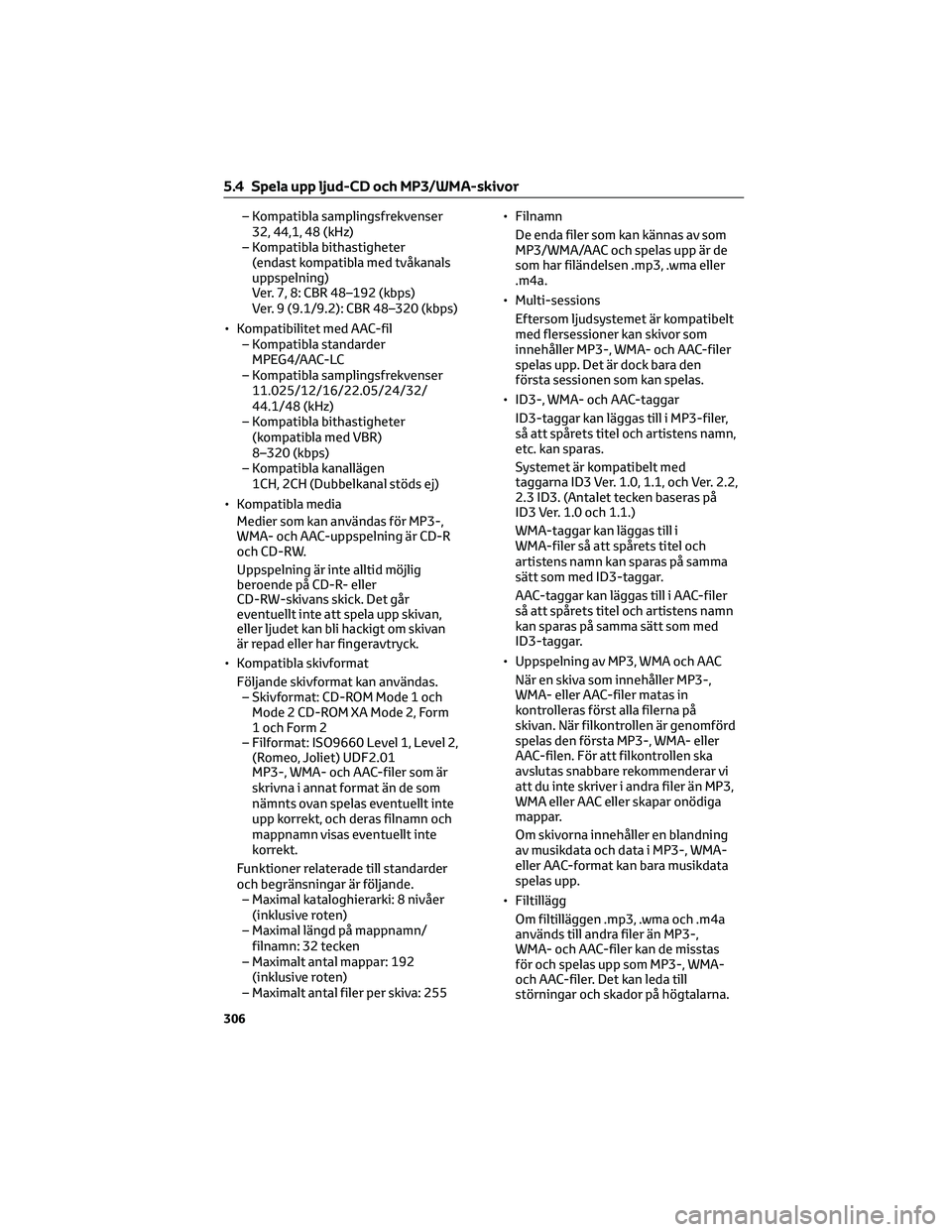
– Kompatibla samplingsfrekvenser
32, 44,1, 48 (kHz)
– Kompatibla bithastigheter
(endast kompatibla med tvåkanals
uppspelning)
Ver. 7, 8: CBR 48–192 (kbps)
Ver. 9 (9.1/9.2): CBR 48–320 (kbps)
• Kompatibilitet med AAC-fil
– Kompatibla standarder
MPEG4/AAC-LC
– Kompatibla samplingsfrekvenser
11.025/12/16/22.05/24/32/
44.1/48 (kHz)
– Kompatibla bithastigheter
(kompatibla med VBR)
8–320 (kbps)
– Kompatibla kanallägen
1CH, 2CH (Dubbelkanal stöds ej)
• Kompatibla media
Medier som kan användas för MP3-,
WMA- och AAC-uppspelning är CD-R
och CD-RW.
Uppspelning är inte alltid möjlig
beroende på CD-R- eller
CD-RW-skivans skick. Det går
eventuellt inte att spela upp skivan,
eller ljudet kan bli hackigt om skivan
är repad eller har fingeravtryck.
• Kompatibla skivformat
Följande skivformat kan användas.
– Skivformat: CD-ROM Mode 1 och
Mode 2 CD-ROM XA Mode 2, Form
1 och Form 2
– Filformat: ISO9660 Level 1, Level 2,
(Romeo, Joliet) UDF2.01
MP3-, WMA- och AAC-filer som är
skrivna i annat format än de som
nämnts ovan spelas eventuellt inte
upp korrekt, och deras filnamn och
mappnamn visas eventuellt inte
korrekt.
Funktioner relaterade till standarder
och begränsningar är följande.
– Maximal kataloghierarki: 8 nivåer
(inklusive roten)
– Maximal längd på mappnamn/
filnamn: 32 tecken
– Maximalt antal mappar: 192
(inklusive roten)
– Maximalt antal filer per skiva: 255• Filnamn
De enda filer som kan kännas av som
MP3/WMA/AAC och spelas upp är de
som har filändelsen .mp3, .wma eller
.m4a.
• Multi-sessions
Eftersom ljudsystemet är kompatibelt
med flersessioner kan skivor som
innehåller MP3-, WMA- och AAC-filer
spelas upp. Det är dock bara den
första sessionen som kan spelas.
• ID3-, WMA- och AAC-taggar
ID3-taggar kan läggas till i MP3-filer,
så att spårets titel och artistens namn,
etc. kan sparas.
Systemet är kompatibelt med
taggarna ID3 Ver. 1.0, 1.1, och Ver. 2.2,
2.3 ID3. (Antalet tecken baseras på
ID3 Ver. 1.0 och 1.1.)
WMA-taggar kan läggas till i
WMA-filer så att spårets titel och
artistens namn kan sparas på samma
sätt som med ID3-taggar.
AAC-taggar kan läggas till i AAC-filer
så att spårets titel och artistens namn
kan sparas på samma sätt som med
ID3-taggar.
• Uppspelning av MP3, WMA och AAC
När en skiva som innehåller MP3-,
WMA- eller AAC-filer matas in
kontrolleras först alla filerna på
skivan. När filkontrollen är genomförd
spelas den första MP3-, WMA- eller
AAC-filen. För att filkontrollen ska
avslutas snabbare rekommenderar vi
att du inte skriver i andra filer än MP3,
WMA eller AAC eller skapar onödiga
mappar.
Om skivorna innehåller en blandning
av musikdata och data i MP3-, WMA-
eller AAC-format kan bara musikdata
spelas upp.
• Filtillägg
Om filtilläggen .mp3, .wma och .m4a
används till andra filer än MP3-,
WMA- och AAC-filer kan de misstas
för och spelas upp som MP3-, WMA-
och AAC-filer. Det kan leda till
störningar och skador på högtalarna.
5.4 Spela upp ljud-CD och MP3/WMA-skivor
306
Page 309 of 682
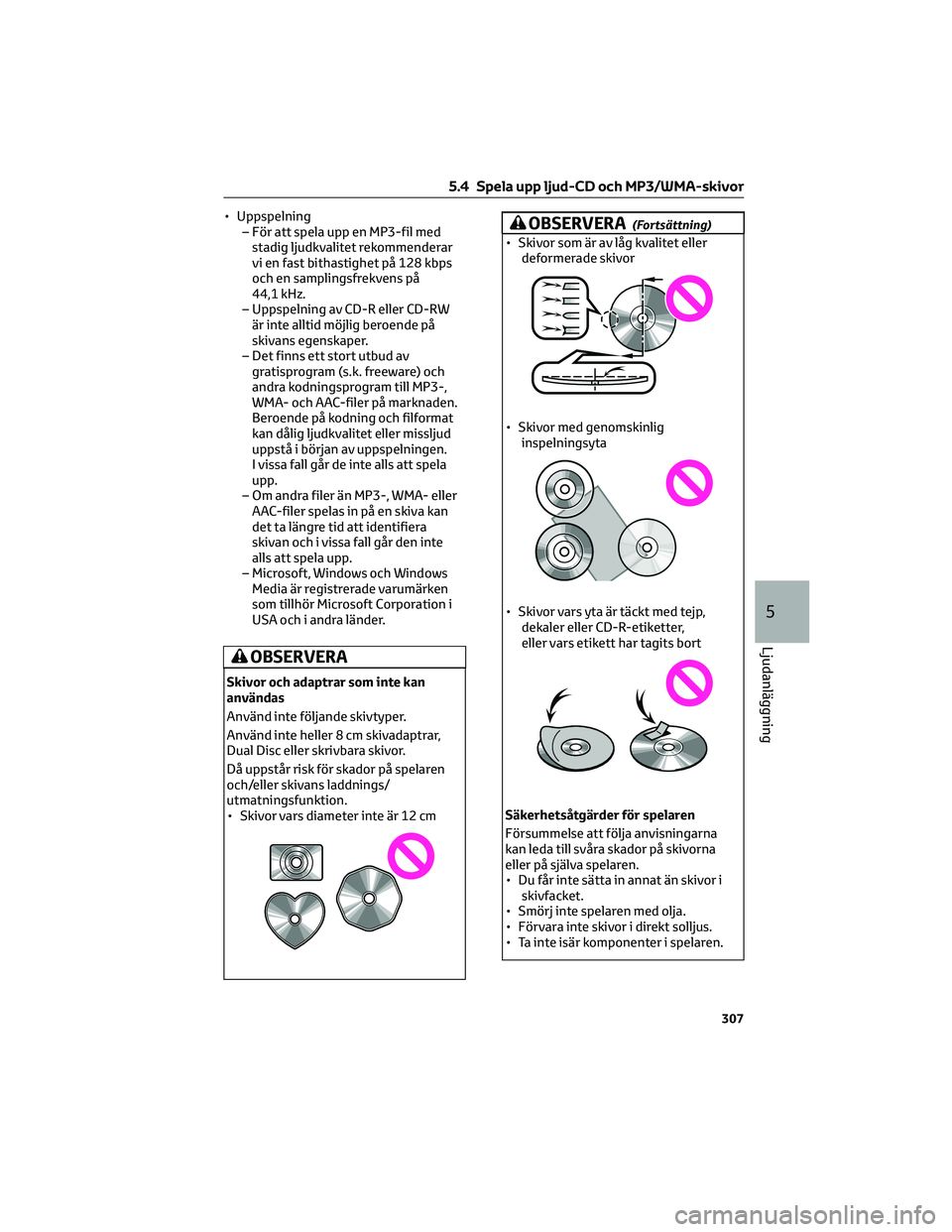
• Uppspelning
– För att spela upp en MP3-fil med
stadig ljudkvalitet rekommenderar
vi en fast bithastighet på 128 kbps
och en samplingsfrekvens på
44,1 kHz.
– Uppspelning av CD-R eller CD-RW
är inte alltid möjlig beroende på
skivans egenskaper.
– Det finns ett stort utbud av
gratisprogram (s.k. freeware) och
andra kodningsprogram till MP3-,
WMA- och AAC-filer på marknaden.
Beroende på kodning och filformat
kan dålig ljudkvalitet eller missljud
uppstå i början av uppspelningen.
I vissa fall går de inte alls att spela
upp.
– Om andra filer än MP3-, WMA- eller
AAC-filer spelas in på en skiva kan
det ta längre tid att identifiera
skivan och i vissa fall går den inte
alls att spela upp.
– Microsoft, Windows och Windows
Media är registrerade varumärken
som tillhör Microsoft Corporation i
USA och i andra länder.
OBSERVERA
Skivor och adaptrar som inte kan
användas
Använd inte följande skivtyper.
Använd inte heller 8 cm skivadaptrar,
Dual Disc eller skrivbara skivor.
Då uppstår risk för skador på spelaren
och/eller skivans laddnings/
utmatningsfunktion.
• Skivor vars diameter inte är 12 cm
OBSERVERA(Fortsättning)
• Skivor som är av låg kvalitet eller
deformerade skivor
• Skivor med genomskinlig
inspelningsyta
• Skivor vars yta är täckt med tejp,
dekaler eller CD-R-etiketter,
eller vars etikett har tagits bort
Säkerhetsåtgärder för spelaren
Försummelse att följa anvisningarna
kan leda till svåra skador på skivorna
eller på själva spelaren.
• Du får inte sätta in annat än skivor i
skivfacket.
• Smörj inte spelaren med olja.
• Förvara inte skivor i direkt solljus.
• Ta inte isär komponenter i spelaren.
5.4 Spela upp ljud-CD och MP3/WMA-skivor
307
5
Ljudanläggning
Page 310 of 682
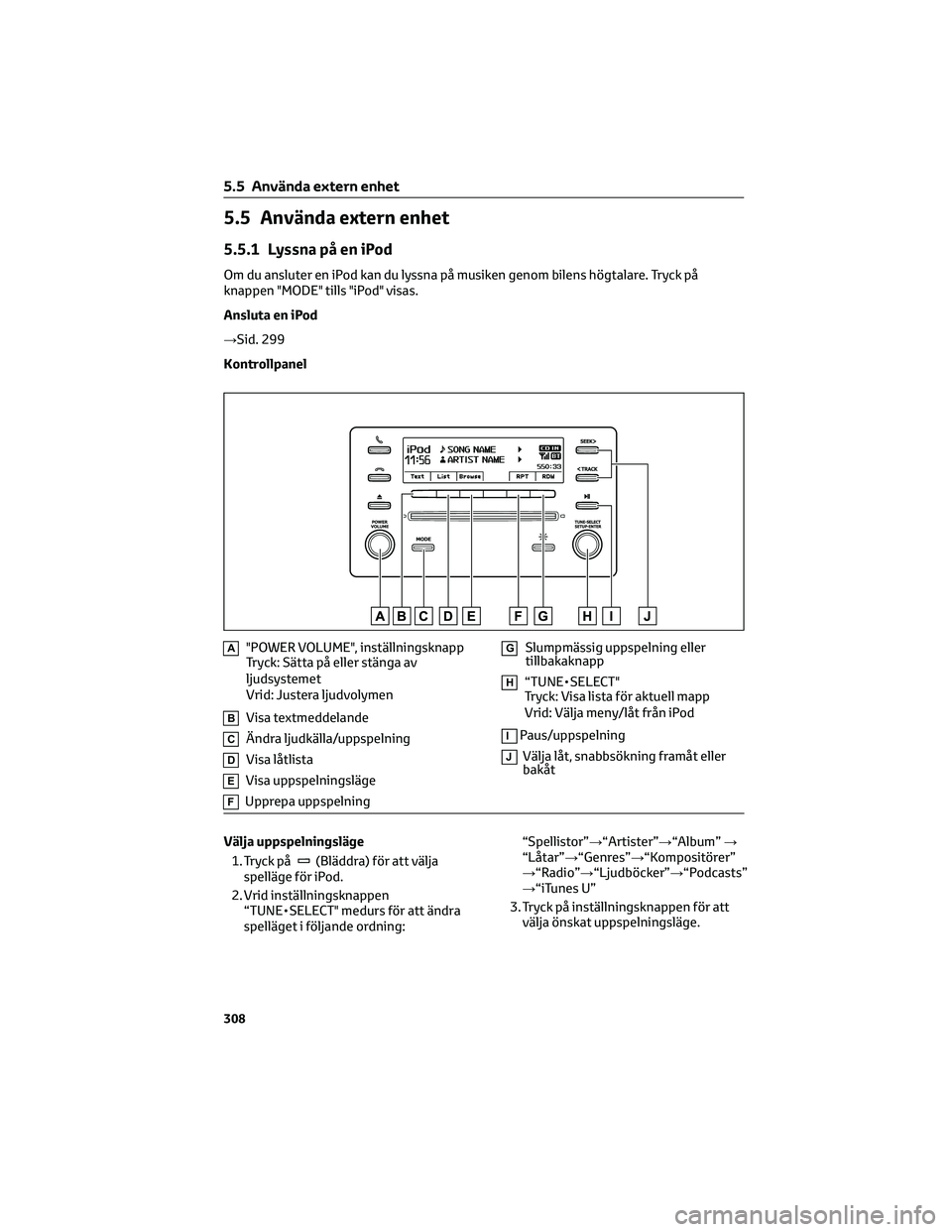
5.5 Använda extern enhet
5.5.1 Lyssna på en iPod
Om du ansluter en iPod kan du lyssna på musiken genom bilens högtalare. Tryck på
knappen "MODE" tills "iPod" visas.
Ansluta en iPod
→Sid. 299
Kontrollpanel
A"POWER VOLUME", inställningsknapp
Tryck: Sätta på eller stänga av
ljudsystemet
Vrid: Justera ljudvolymen
BVisa textmeddelande
CÄndra ljudkälla/uppspelning
DVisa låtlista
EVisa uppspelningsläge
FUpprepa uppspelning
GSlumpmässig uppspelning eller
tillbakaknapp
H“TUNE•SELECT"
Tryck: Visa lista för aktuell mapp
Vrid: Välja meny/låt från iPod
IPaus/uppspelning
JVälja låt, snabbsökning framåt eller
bakåt
Välja uppspelningsläge
1. Tryck på
(Bläddra) för att välja
spelläge för iPod.
2. Vrid inställningsknappen
“TUNE•SELECT" medurs för att ändra
spelläget i följande ordning:“Spellistor”→“Artister”→“Album”→
“Låtar”→“Genres”→“Kompositörer”
→“Radio”→“Ljudböcker”→“Podcasts”
→“iTunes U”
3. Tryck på inställningsknappen för att
välja önskat uppspelningsläge.
5.5 Använda extern enhet
308